Macに組み込まれているビデオおよびオーディオ通話ツールであるFaceTimeは、Appleデバイスを持っている友人、家族、同僚と連絡を取り合うのに最適な方法です。 その主な利点の1つは、すべてのデバイス間で同期する方法であり、たとえば、iPhoneなどの別のデバイス上のMacで開始された通話に応答できることです。
ただし、これは、iPhoneまたはiPadで行った通話もMacにも記録され、最近の通話はFaceTime履歴に保存されることも意味します。FaceTimeを頻繁に使用する場合、その履歴はすぐに蓄積され、Macのスペースを占有します。 また、特に一部が機密のビジネスコールである場合は、プライバシーの脅威となる可能性があります。 だから、これがあなたのMacでFaceTimeの履歴を消去する方法です。
FaceTimeの履歴とキャッシュがMacに保存される場所
これらは、ライブラリに含まれている、私たちが話しているFaceTimeキャッシュです。Finderの[移動]メニューに「〜/ Library/ApplicationSupport/FaceTime」と入力すると、アクセスできます。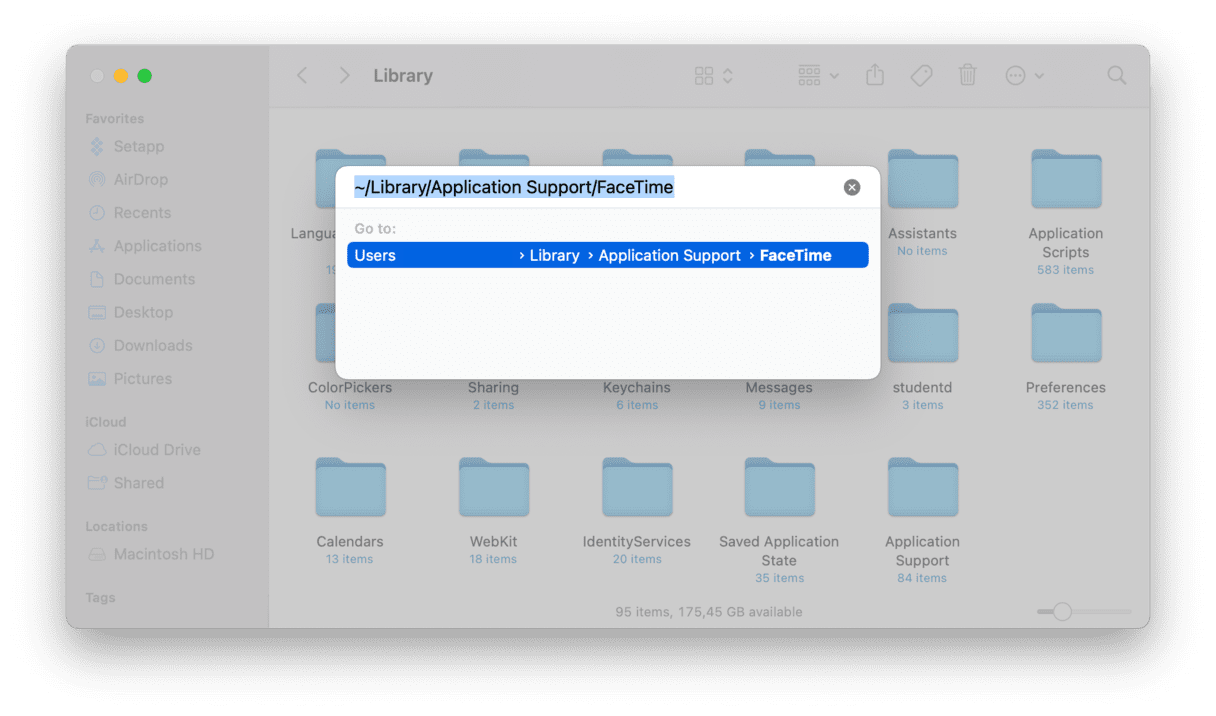
これらのキャッシュは、自分で削除するのに問題があります(重要なものを削除する場合があります)。 アプリ(FaceTimeを含む)に関する最近の詳細をすべて消去する場合は、キャッシュクリーナーアプリが必要です。TunesBroのCleanGeekerは、macOSのキャッシュとシステムジャンクの99%を削除するツールなので、試してみてください。 こちらから無料でダウンロードできます。
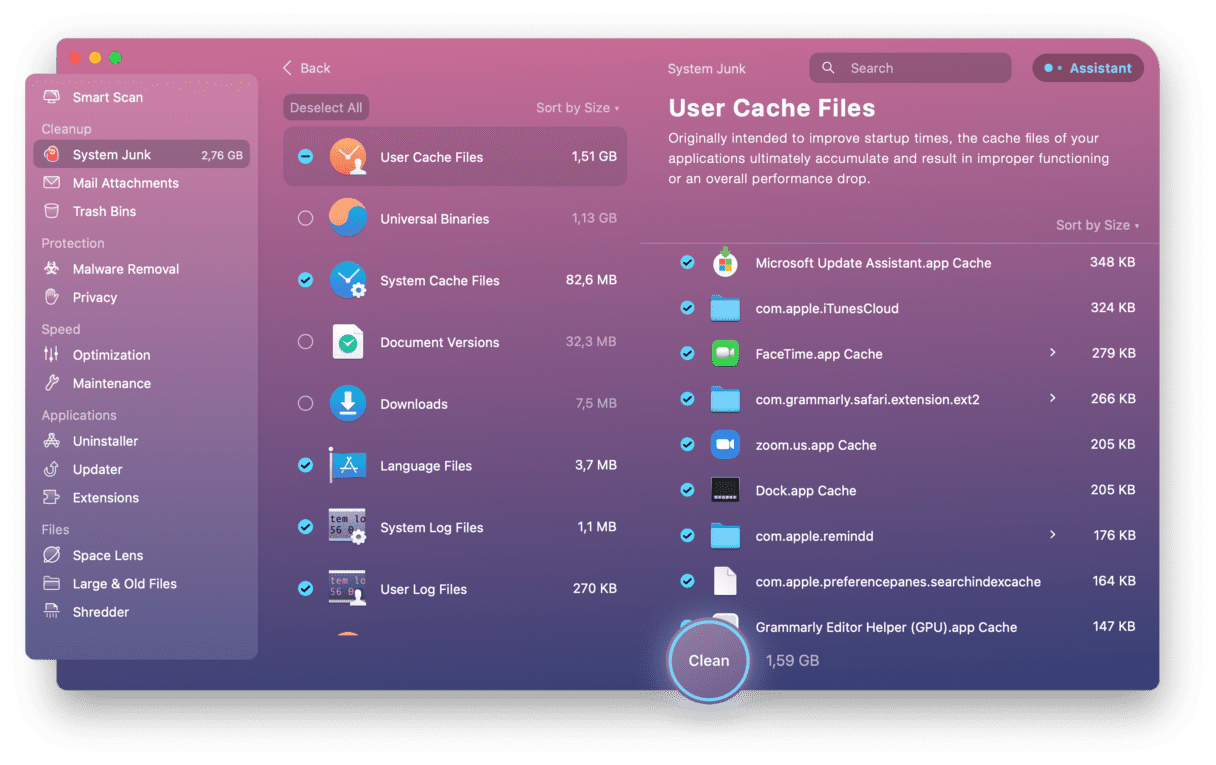
MacでFaceTimeの履歴をクリアする方法
FaceTimeは組み込みのアプリであり、macOSとともにインストールされるため、使用するディスク容量を削減する方法は限られています。 たとえば、アプリ自体を削除することはできません。 ただし、FaceTimeが保持し、すべてのデバイスと同期する通話のログを削除することはできます。 これを行うにはいくつかの異なる方法があり、以下でそれらについて説明します。
最近の通話を表示する方法
DockにFaceTimeがある場合は、FaceTimeを削除するか、右クリックまたはControlキーを押しながらクリックしない限りそこにあります。 コンテキストメニューの上部に連絡先のリストが表示されます。 これらは最近の電話です。
DockにFaceTimeがない場合は、ApplicationsフォルダーまたはSpotlightから起動すると、ウィンドウの左側に最近の通話が表示されます。
MacでFaceTime通話を削除する方法

Macで最近の通話を削除すると、次に同期するときにFaceTimeを使用する他のデバイスからそれらの通話が削除されます。 ただし、次に電話をかけると、その電話は最近の電話の新しいリストに追加されます。FaceTimeのログ記録と最近の通話の表示を停止する方法はありません。 したがって、それを非公開にしたい場合は、通話が終了したらすぐにリストから削除する必要があります。
MacでFaceTimeをオフにする方法
MacからFaceTimeをアンインストールすることはできませんが、FaceTimeをオフにして、Macが電話をかけたり受けたりできないようにすることはできます。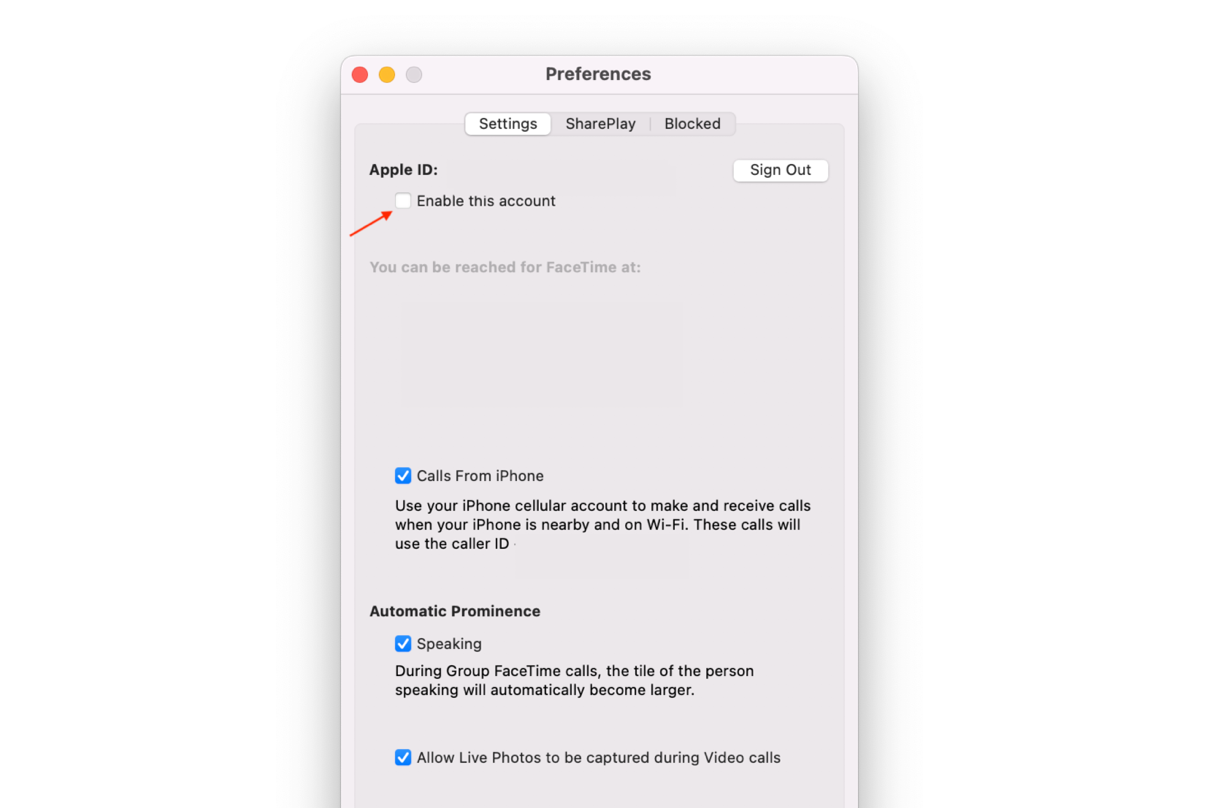
環境設定への移動を伴わないFaceTimeをオフにするもう1つの方法があります。それは、FaceTimeメニューをクリックして、FaceTimeをオフにするを選択することです。 そのオプションがなぜそこにあり、設定にあるのかわかりません。 ただし、着信に邪魔されたくないと判断した場合に便利です。 また、いつでもCommand-Kを押すと、オフになります。 電源を入れ直したときに、再度ログインする必要はありません。
ボーナスのヒント
MacでFaceTimeからサインアウトする方法は?
「FaceTimeをオフにする方法」の手順1〜3に従いますが、手順4では、「このアカウントを有効にする」のチェックを外す代わりに、「サインアウト」をクリックします。 これにより、FaceTimeで使用するためにiCloudアカウントからサインアウトします。 次回使用するときは、再度サインインする必要があります。
ここで、最近の閲覧の詳細をクリアします(CleanGeekerを使用します)
FaceTime自体からデータをクリアしました。 それは良い。 しかし今、あなたはあなたの閲覧履歴をクリアして、あなたの電話、訪問したページ、そしてあなたが電話をかける前のすべてについての匿名性を維持したいかもしれません。 つまり、ブラウザの部分を消去します。
上記のアプリ、CleanGeekerを使用します。これは、ブラウザの通常の「消去履歴」よりもはるかに多くのアイテムをクリーンアップするためです。 スクリーンショットからわかるように、次の項目もクリーンアップされます。
- 検索クエリ
- 値の自動入力
- タブ、Cookie、その他
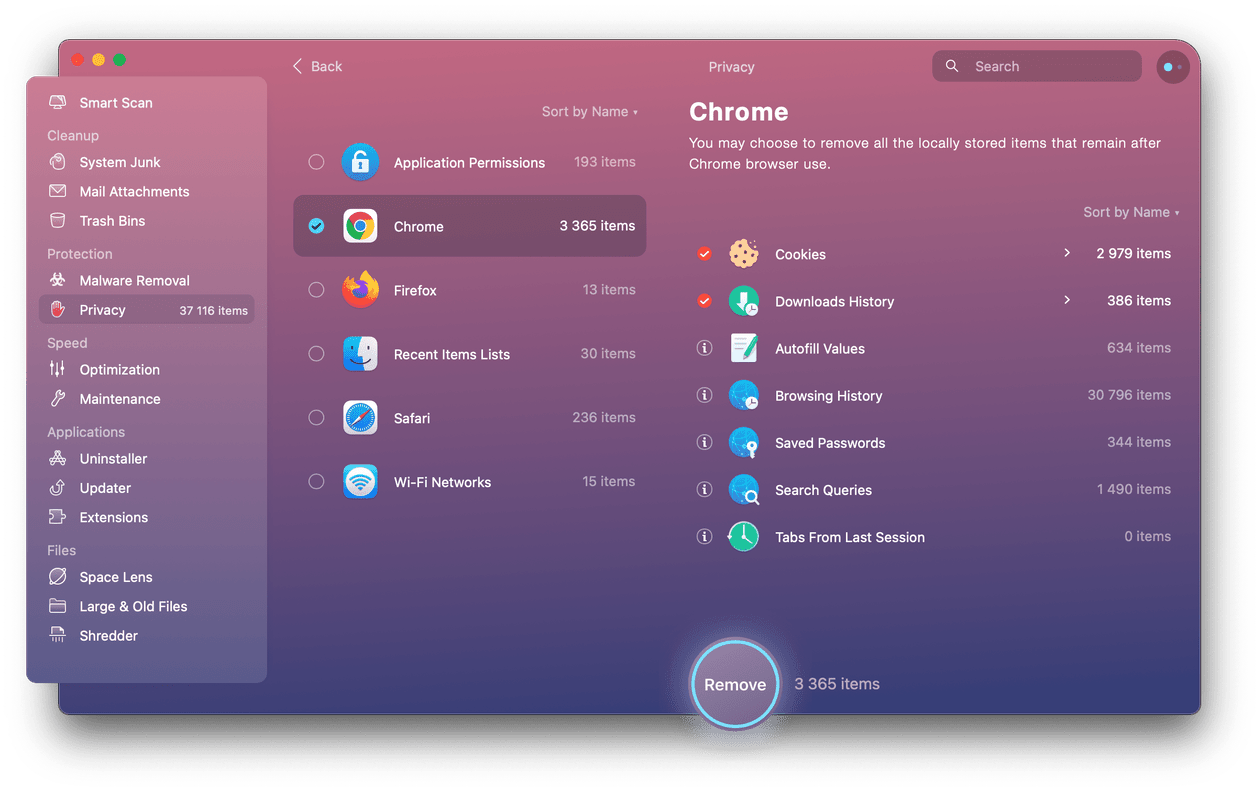
開いているブラウザを終了するように求められた場合は、作業内容が保存されていることを確認してから、[終了]を押します。 ブラウザを選択し、[削除]をクリックしてすべての閲覧データをクリアします。 使用する他のブラウザについても繰り返します。
CleanGeekerは、Finderの[最近のアイテム]リストをクリアしたり、Macに保存されているwifiネットワークのリストを削除したり、起動ディスク、カメラ、マイクへのアクセス、リンクなどのアプリケーション権限を取り消したりするのにも役立ちます。 カレンダーや連絡先などの組み込みアプリのデータに。 オプションはプライバシーセクションにあります。
Appleでは、FaceTimeをMacから完全に削除することはできません。 ただし、最近の通話のリストは削除できます。 そしてそれはあなたのMacが同期するすべてのデバイスからそれを削除します。 最近の通話を削除する理由がプライバシーを維持するためである場合、CleanGeekerは、ブラウザの履歴やキャッシュファイルなど、Mac上の他のアクティビティの痕跡を簡単に削除できるようにすることで役立ちます。
